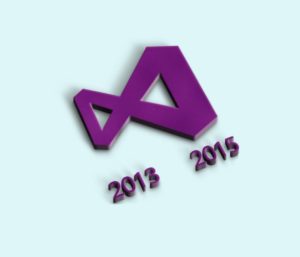Aprende a usar los gráficos de elementos de trabajo para crear representaciones gráficas visuales de los datos devueltos por una consulta en TFS 2013 desde la interfaz de un navegador.
Work Item Charting te permite utilizar una interfaz basada en el navegador para crear representaciones visuales de la tabla de los datos devueltos por una consulta en TFS 2013. Esto nos permite construir una visión de las representaciones visuales de datos de elementos de trabajo que nos ayudan a entender mejor el estado de nuestros proyectos.
- Para crear el gráfico podemos hacerlo yendo al Team Web Access y abriendo nuestra consulta. A continuación seleccionaremos el link Charts para acceder a la página de creación del gráfico.
- Para nuestro nuevo gráfico tenemos varias opciones de tipos de gráfico (circulares, de barras, de columnas, de barras apiladas y Pivot Table).
- Para cada tipo de gráfico deberá darle un nombre apropiado, y seleccionar la opción «Agrupar por» dándole el valor acorde a la consulta, y elegir el orden correcto.
- Para gráficos de barras y de columnas (mostrados a continuación) es suficiente con especificar un solo campo como el valor para «Agrupar por» para empezar a funcionar.
- Para facilitar la creación de gráficos de barras apiladas y gráficos dinámicos (que se muestra más abajo) existen dos campos de datos obligatorios. Con estas entradas puedes crear fácilmente estos gráficos también.
- Una vez creado el gráfico, puede volverse a editar o eliminar con las siguientes opciones:
- También pueden agregarse varios gráficos para visualizar los mismos datos de formas distintas.
Para mayor información sobre la forma de trabajar con el motor de consultas de elementos de trabajo del TFS, puedes consultar la MSDN